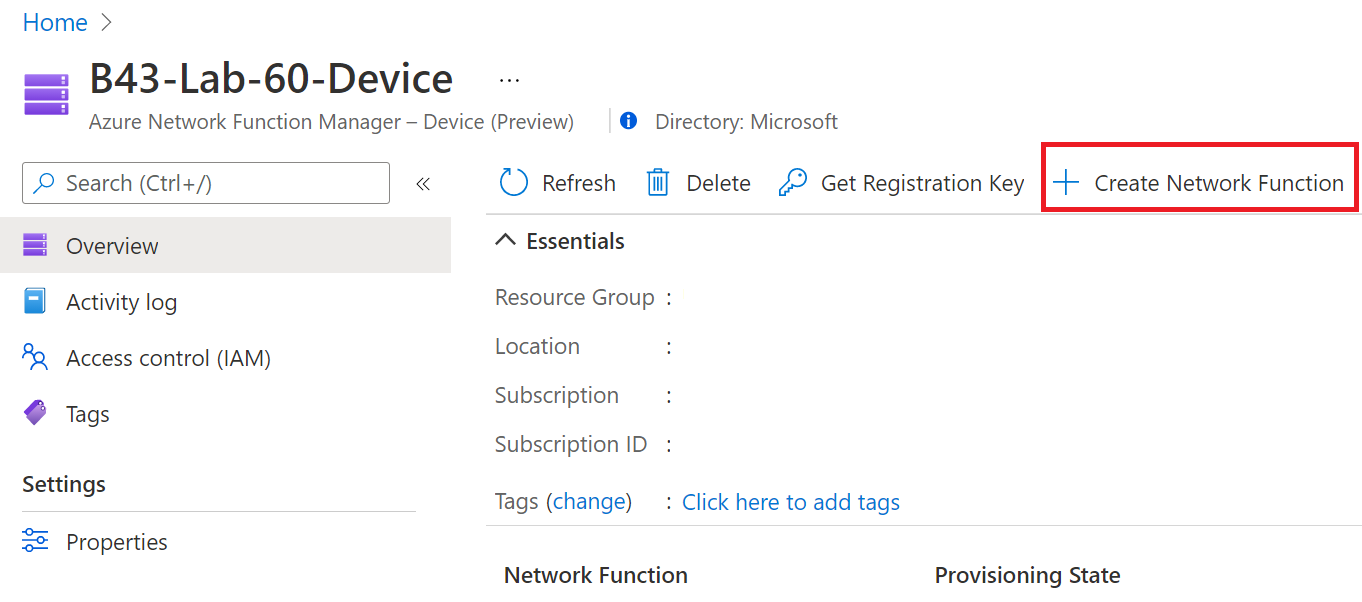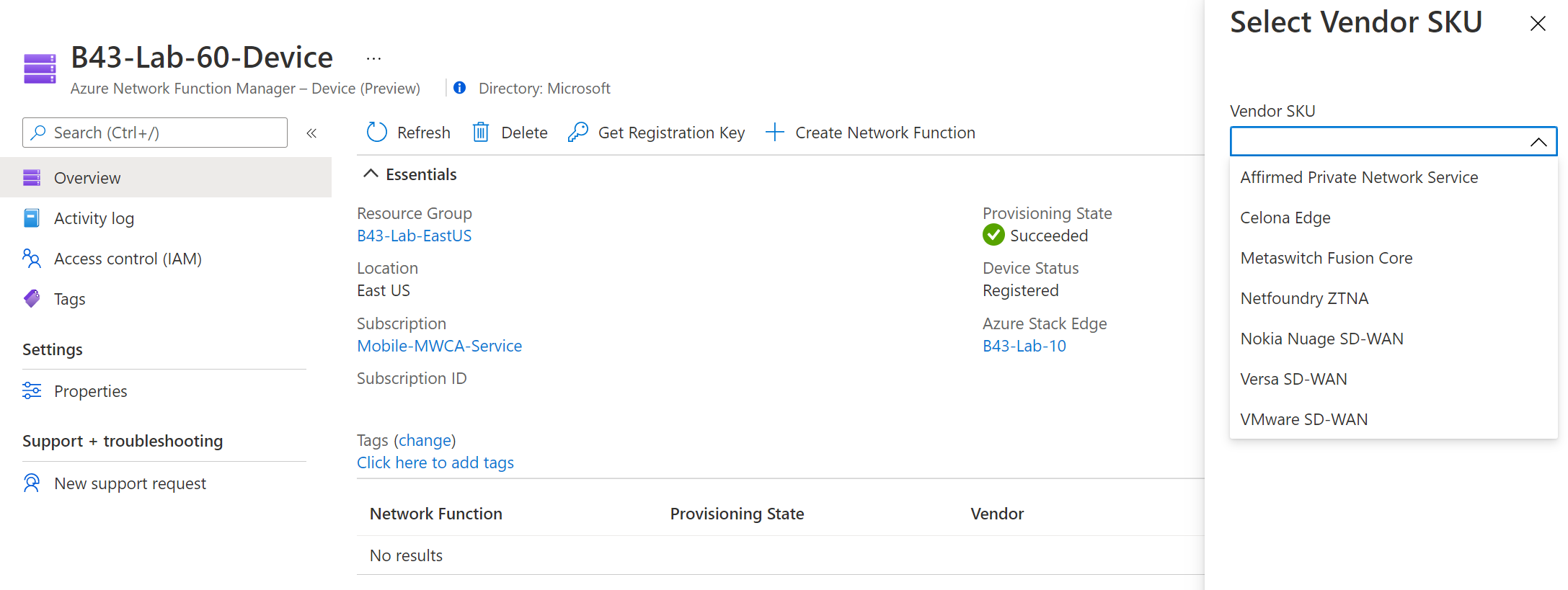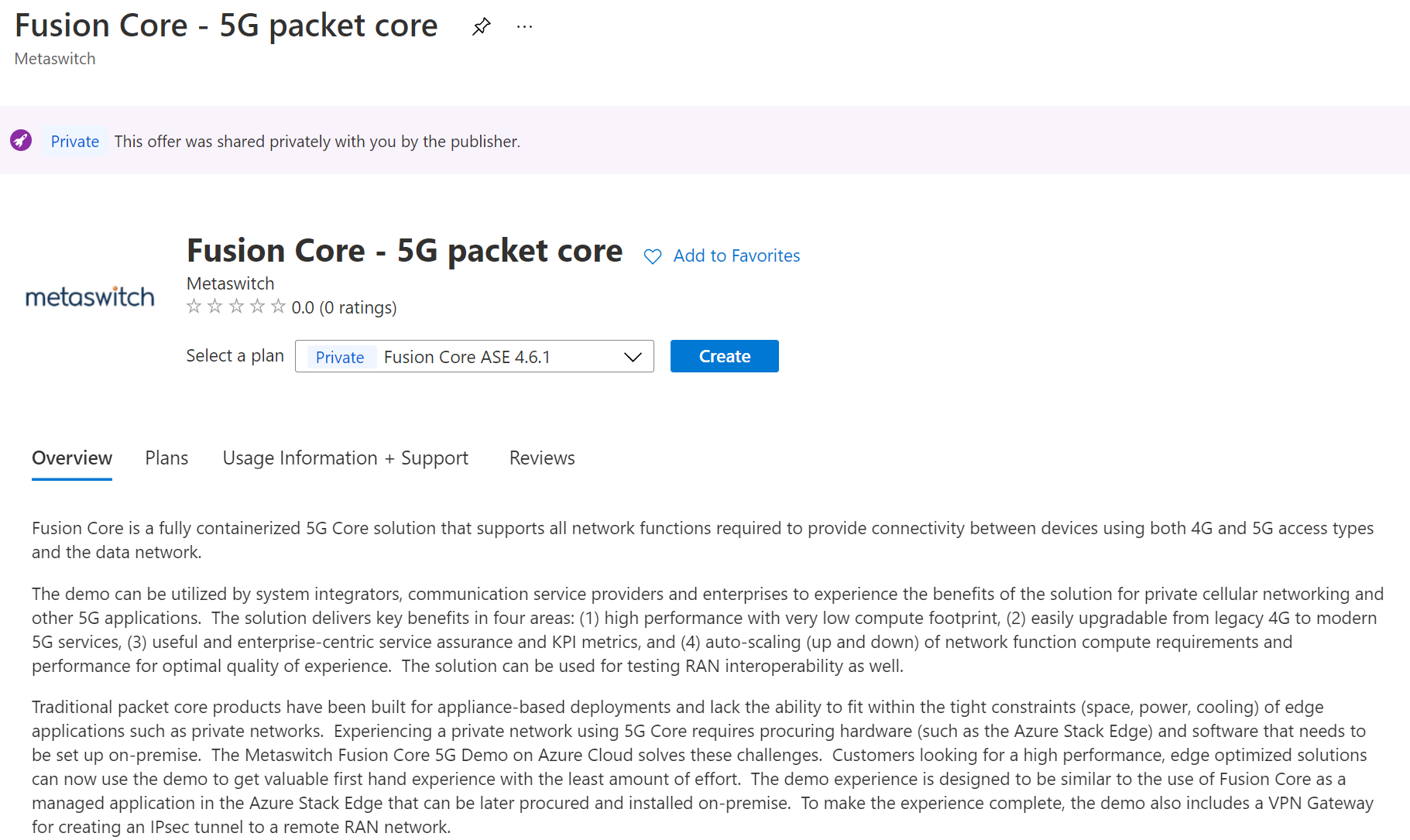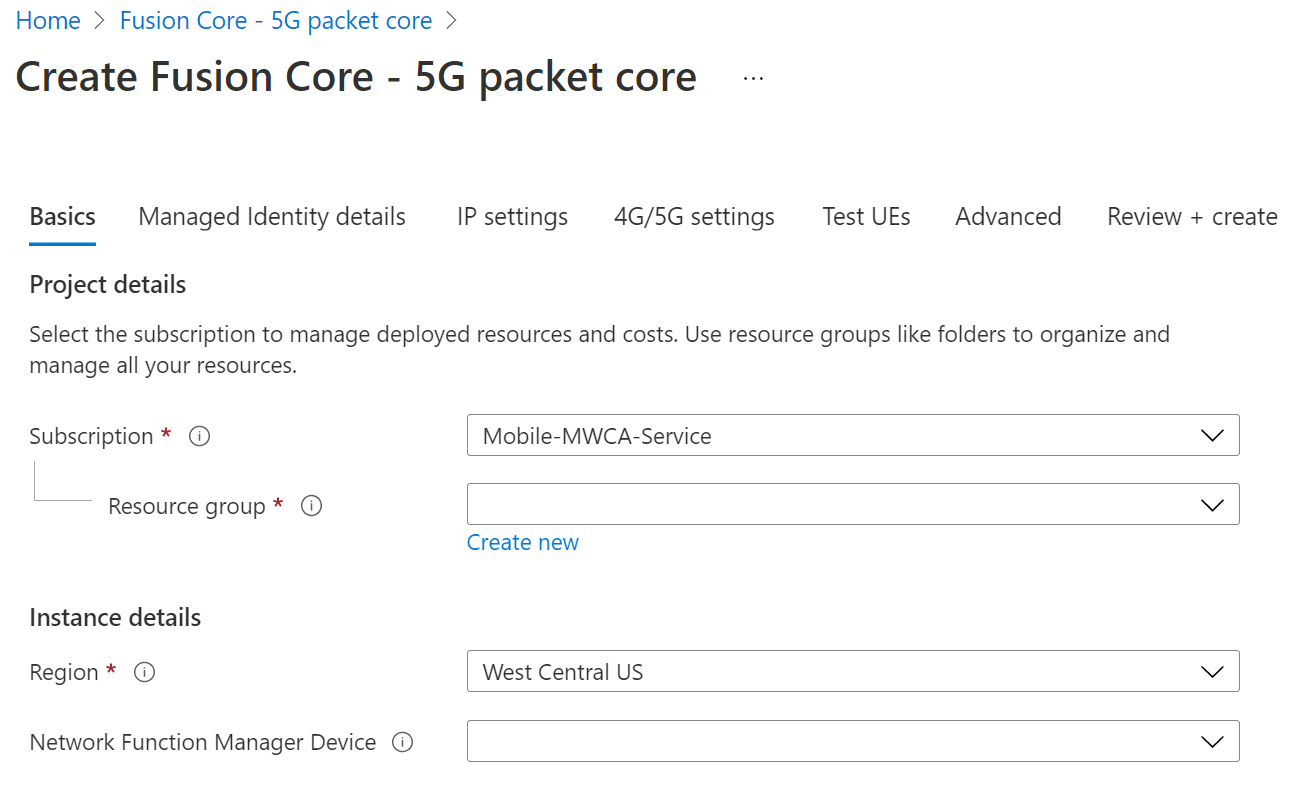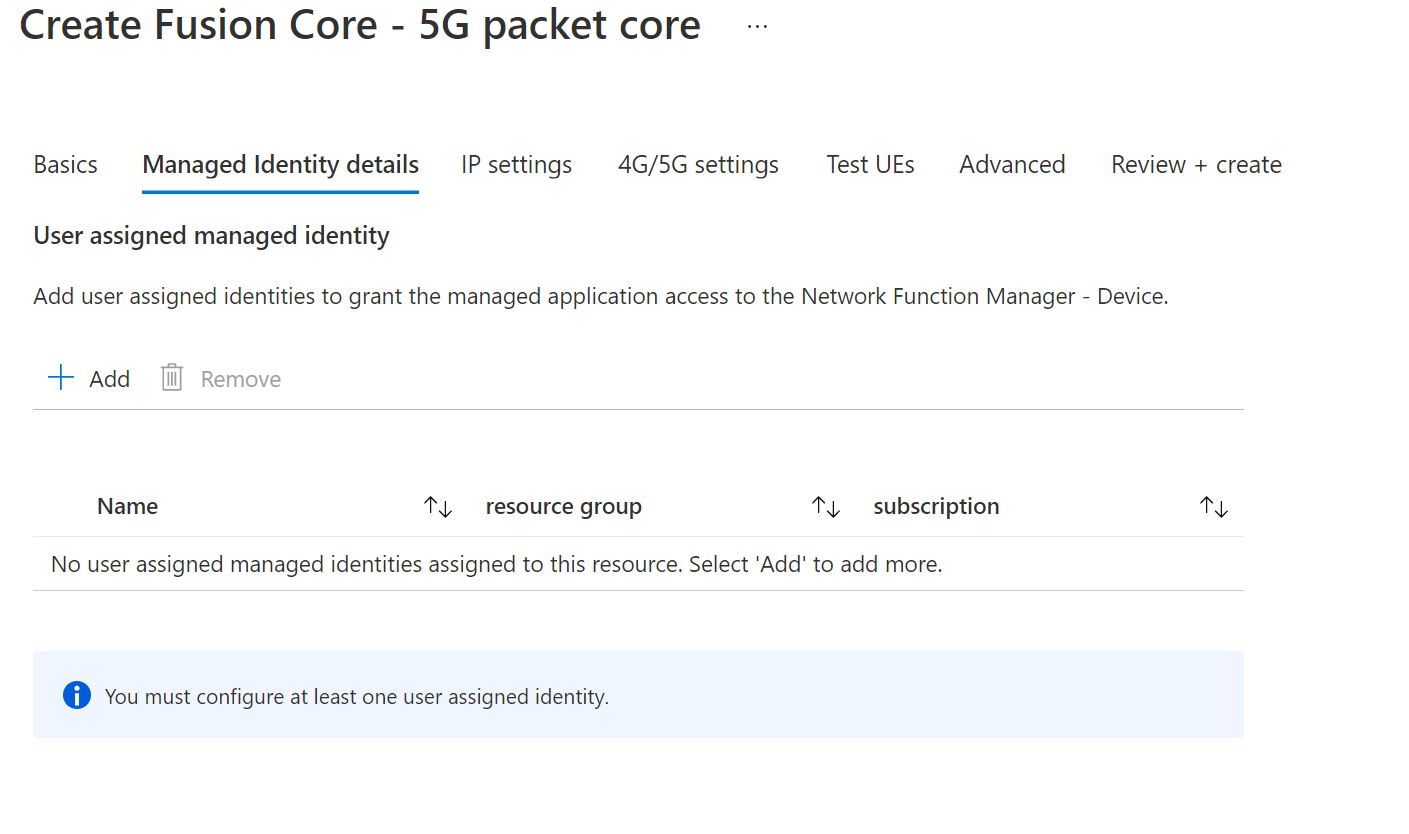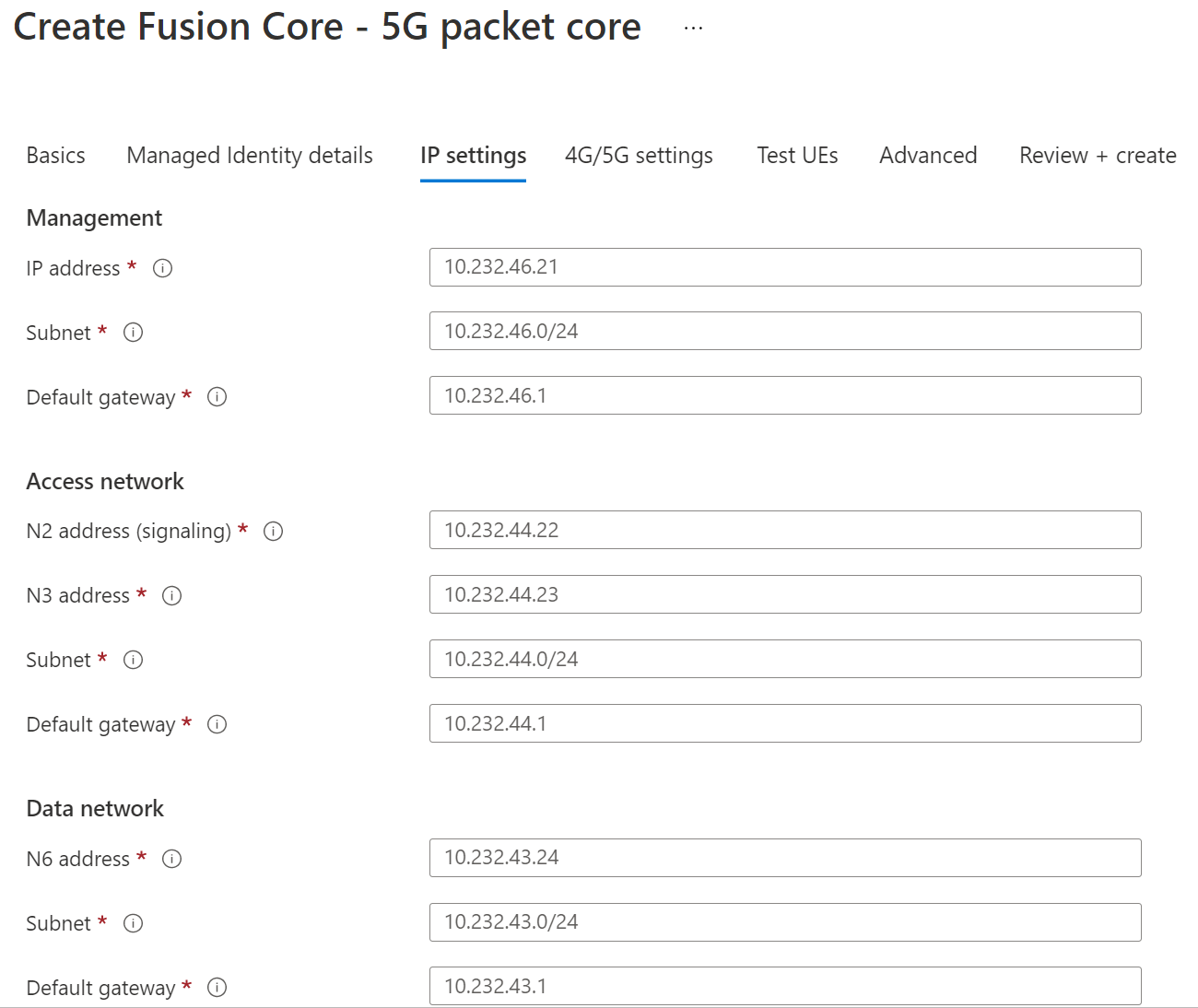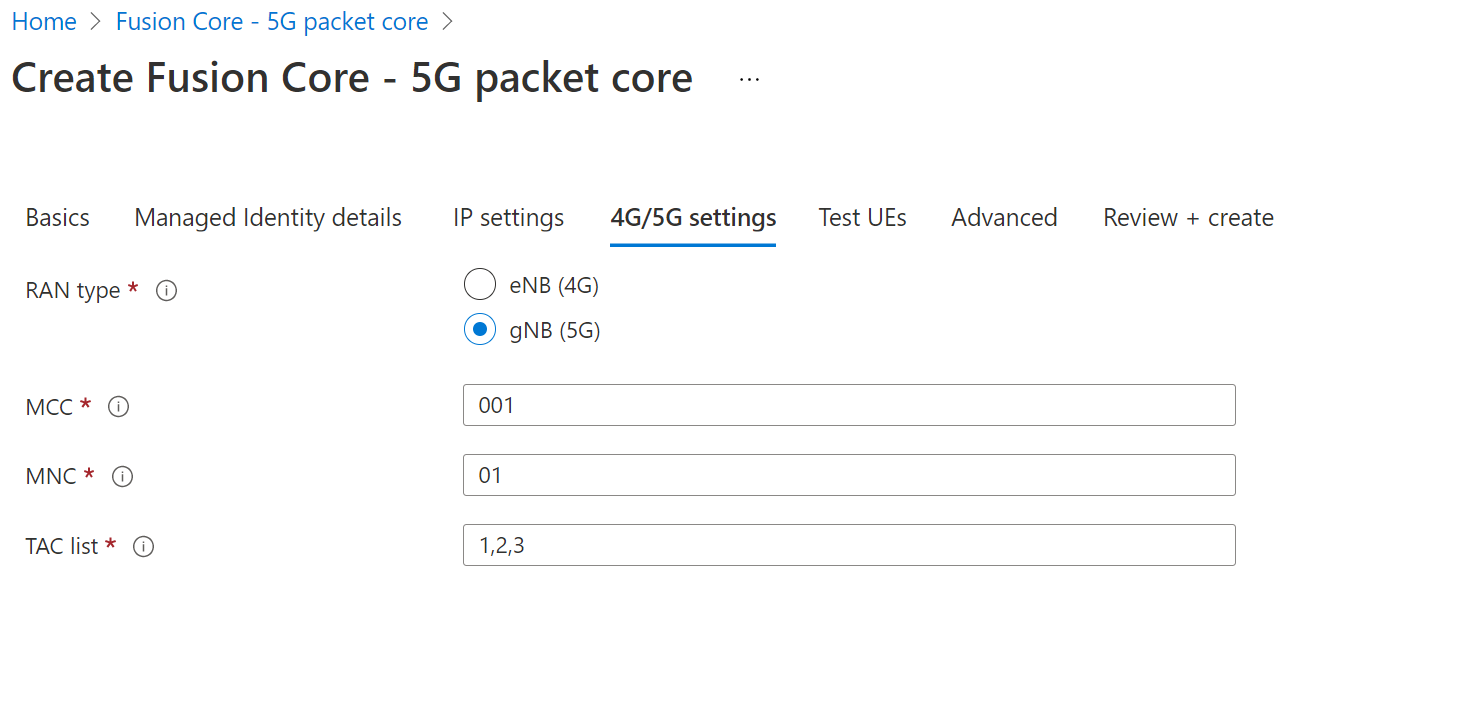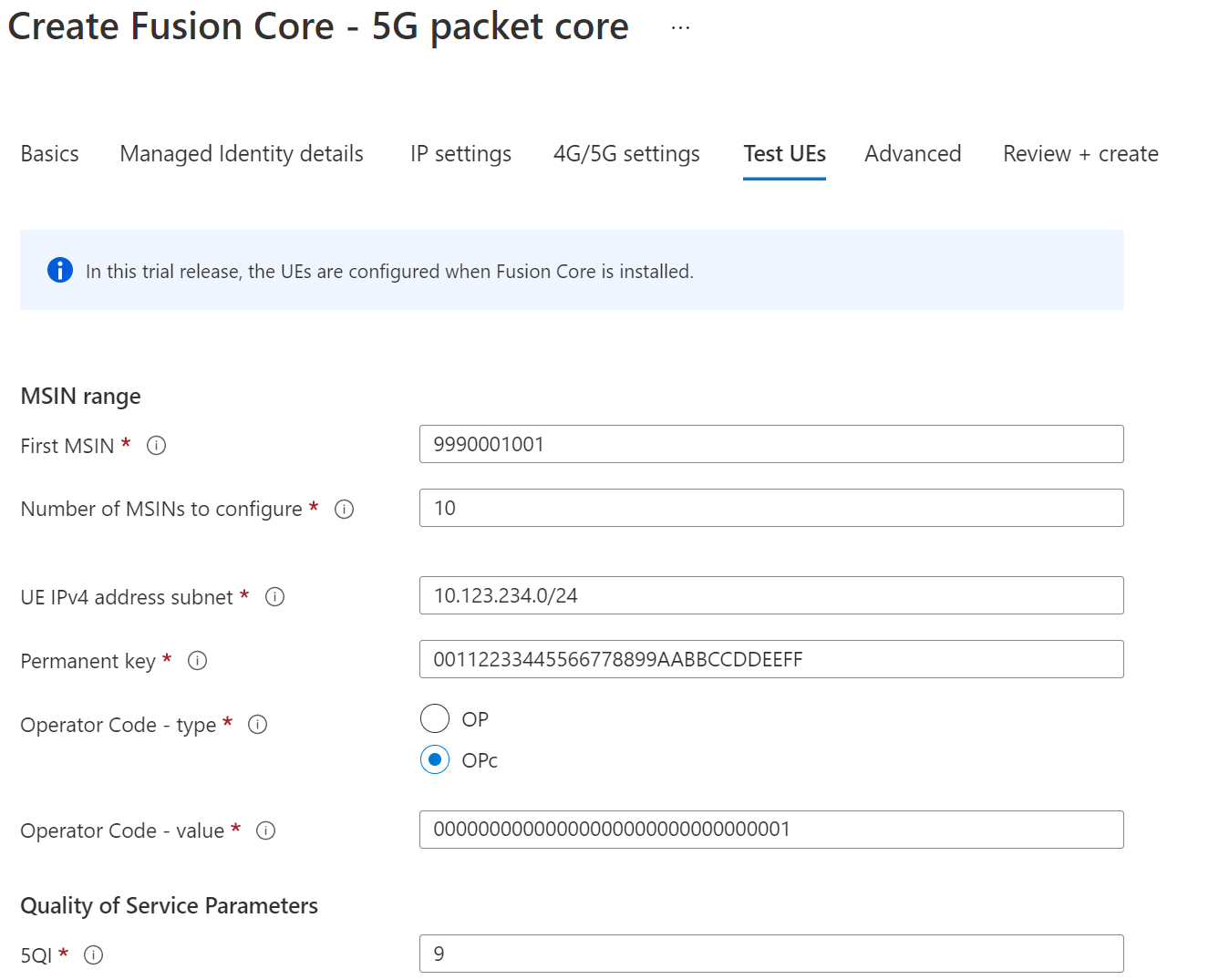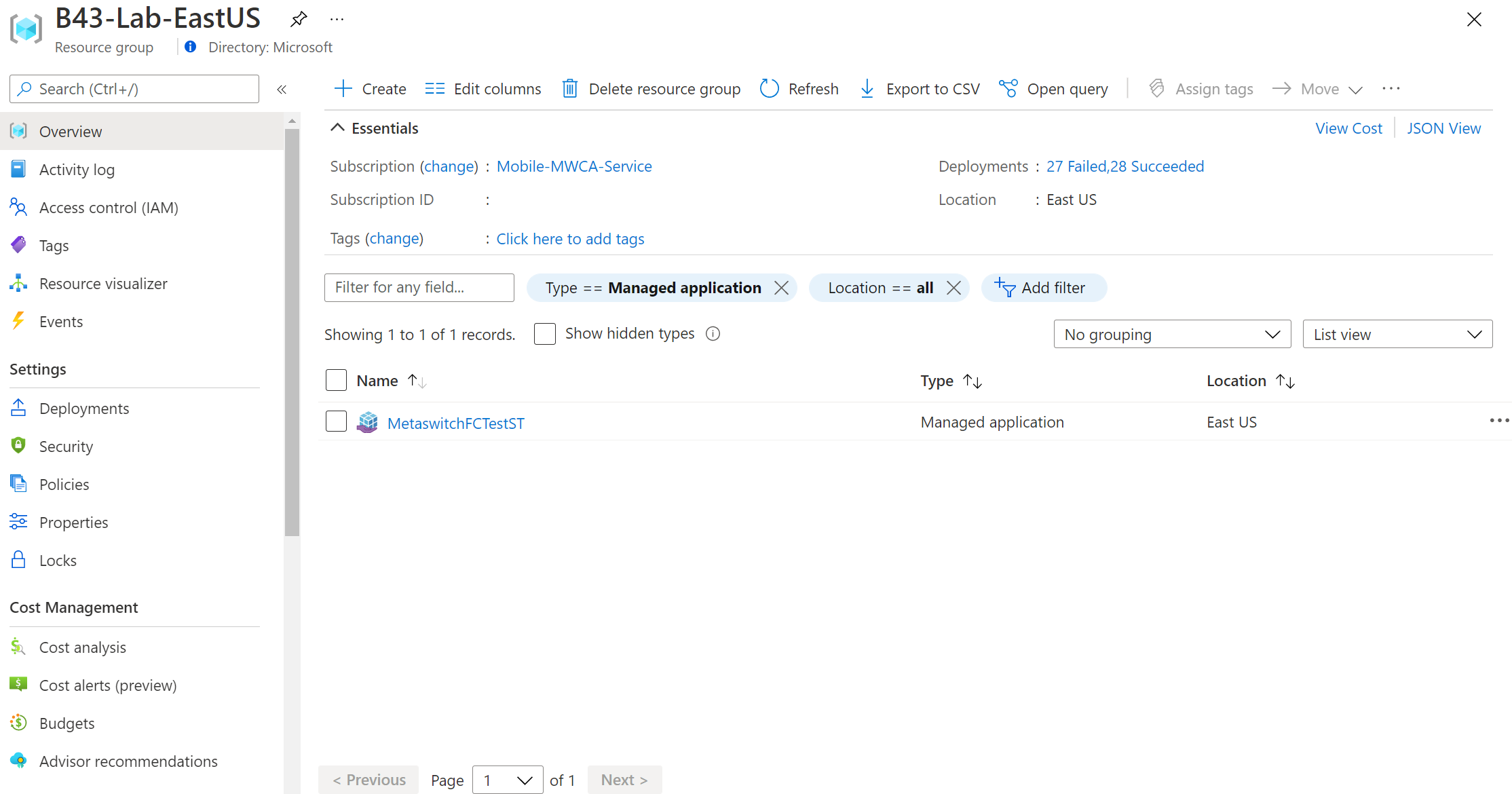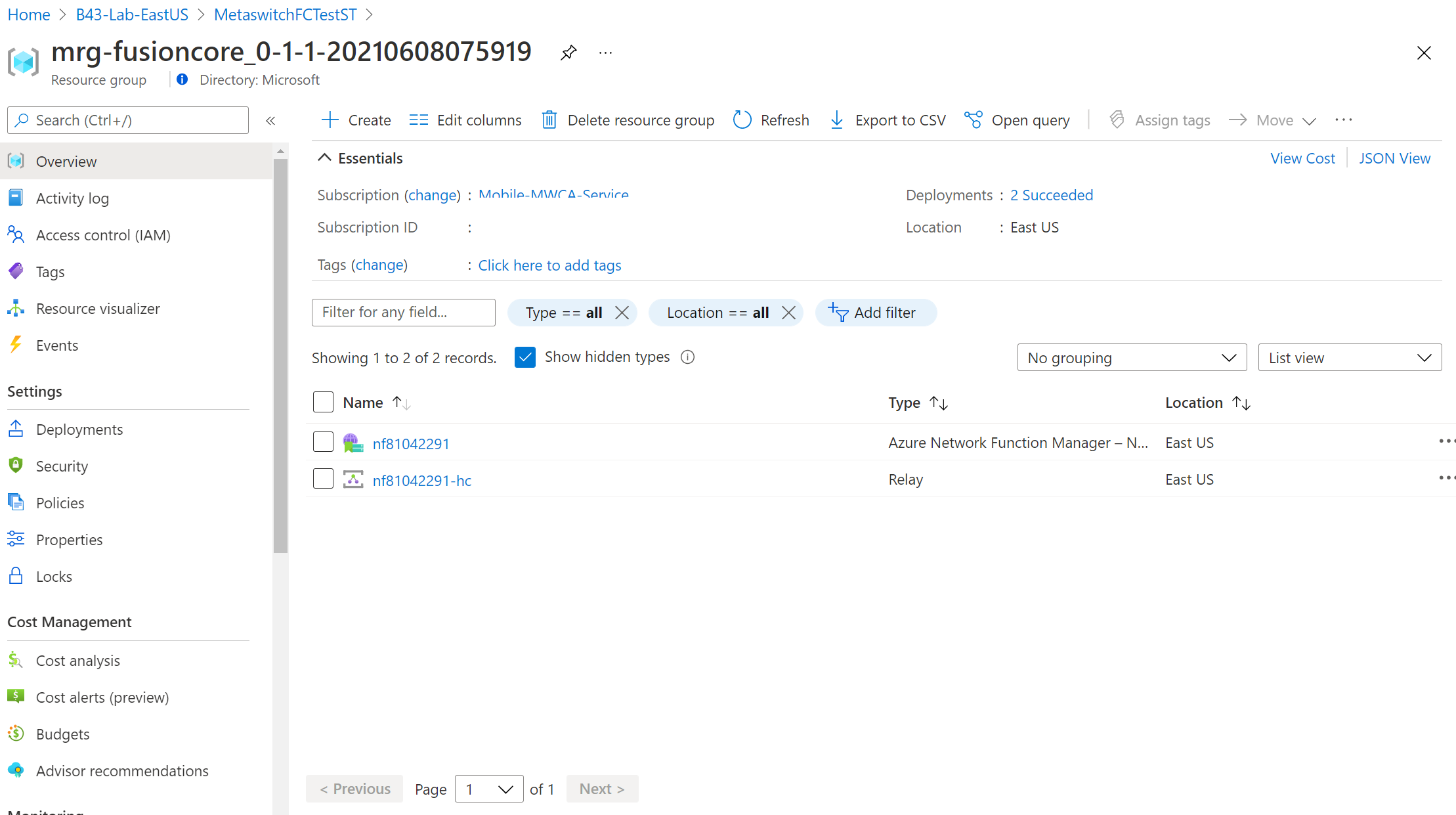Poznámka:
Přístup k této stránce vyžaduje autorizaci. Můžete se zkusit přihlásit nebo změnit adresáře.
Přístup k této stránce vyžaduje autorizaci. Můžete zkusit změnit adresáře.
V tomto kurzu se dozvíte, jak nasadit síťovou funkci v Azure Stack Edge pomocí Azure Marketplace. Network Function Manager umožňuje prostředí spravovaných aplikací Azure pro zjednodušené nasazení ve službě Azure Stack Edge.
- Ověření požadavků
- Vytvoření síťové funkce
- Ověření podrobností o síťové funkci
Požadavky
- Splnili jste všechny požadavky uvedené v článku Požadavky a požadavky .
- Vytvořili jste prostředek zařízení pro Správce síťových funkcí. Pokud jste tyto kroky nedokončili, přečtěte si téma Vytvoření prostředku zařízení.
- Na kartě Přehled zařízení ověřte, že jsou k dispozici následující hodnoty:
- Stav zřizování = Úspěch
- Stav zařízení = Zaregistrováno
Vytvoření síťové funkce
Přihlaste se k webu Azure Portal.
Přejděte k prostředku zařízení , ve kterém chcete nasadit síťovou funkci, a vyberte +Vytvořit síťovou funkci.
V rozevíracím seznamu zvolte skladovou položku dodavatele , kterou chcete použít, a pak klikněte na Vytvořit.
V závislosti na vybrané SKU budete přesměrováni na portál Marketplace pro aplikaci spravovanou síťovými funkcemi.
Každý partner síťových funkcí bude mít různé požadavky na nasazení své síťové funkce v Azure Stack Edge. Kromě toho některé síťové funkce, jako je jádro mobilních paketů a hraniční zařízení SD-WAN, můžou vyžadovat, abyste před nasazením síťových funkcí nakonfigurovali porty pro správu, porty LAN a WAN a přidělili na těchto portech IP adresy. Ověřte si u svého partnera požadované vlastnosti a konfiguraci sítě zařízení Azure Stack Edge.
Důležité
U všech síťových funkcí, které podporují statickou IP adresu pro správu, virtuální síťová rozhraní LAN nebo WAN, se ujistěte, že nepoužíváte první čtyři IP adresy z rozsahu IP adres přiřazeného pro konkrétní port. Tyto IP adresy jsou vyhrazené IP adresy pro službu Azure Stack Edge.
Postupujte podle pokynů na portálu Marketplace a nasaďte aplikaci spravovanou partnerem. Po úspěšném zřízení spravované aplikace můžete přejít do skupiny prostředků a zobrazit spravovanou aplikaci. Pokud chcete zkontrolovat, jestli je stav zřizování dodavatele prostředku síťové funkce Zřízeno, přejděte do spravované skupiny prostředků. Tím se potvrdí, že nasazení síťové funkce bylo úspěšné, a požadované další konfigurace je možné zřídit prostřednictvím portálu pro správu partnerů síťových funkcí. Po počátečním nasazení pomocí Správce síťových funkcí se obraťte na partnera pro síťové funkce o prostředí správy.
Příklad
Na marketplace najděte nabídku Fusion Core – 5G packet core a kliknutím na Vytvořit začněte vytvářet svou síťovou funkci.
Nakonfigurujte základní nastavení.
Použití spravované identity Další informace najdete v tématu Spravovaná identita.
Zadejte informace o IP adrese pro rozhraní pro správu, LAN a WAN virtuálního počítače Fusion Core.
Zadejte volitelná nastavení pro konfiguraci 5G a testovacího prostředí UE.
Po ověření odsouhlaste podmínky a ujednání. Potom klikněte na Vytvořit a začněte vytvářet spravovanou aplikaci Fusion Core ve skupině prostředků Zákazník a prostředek síťové funkce ve spravované skupině prostředků. Pokud chcete zobrazit prostředek síťové funkce, musíte v zobrazení spravované skupiny prostředků zaškrtnout políčko Zobrazit skryté typy .
Další kroky
Přejděte na portál dodavatele a dokončete konfiguraci síťové funkce.